Die Frage, welcher Player „der beste“ für das Abspielen von Videos ist, hängt stark von der Aufgabe ab, die man dem jeweiligen Programm stellt. Das Konzept von Apples QuickTime Player und dem VLC Media Player ist dabei völlig verschieden: Während Apples hauseigene Lösung für das eigene Ökosystems maßgeschneidert ist, stellt VLC ein von Freiwilligen unterstütztes Open-Source-Produkt dar, das auch für Windows- und Linux-Plattformen vorliegt. Wir ließen die beiden beliebten Player in einem Siebenkampf gegeneinander antreten.
1. Disziplin: Videoformate
Apple hat seinen QuickTime Player fast komplett auf das Videoformat MP4 zugeschnitten. Das Programm unterstützt zwar Profiformate wie ProRes und MPEG2, Heimanwendern nutzen diese aber nur selten. Diese Spezialisierung hat gute Gründe: Die Zeiten des Video-Format-Wirrwarrs sind vorbei – und MP4 ist der klare Sieger. Kaum noch jemand nutzt alternative Formate wie DivX, FLV oder VP9 – nicht zuletzt, da iPhone und Android-Mobilgeräte mit MP4-Videos am besten zurechtkommen. Privat stößt man aber doch immer wieder auf eine unbekannte Videodatei wie etwa eine alte TV-Aufnahme im WMV-Format oder ein AVI-Urlaubsvideo. Und da versagt der aktuelle QuickTime Player komplett. Oft scheitert das Programm bereits am Dateiformat, beharrt der Player doch auf Videos mit Dateiendungen wie mp4, mpg oder m4v.
Der VLC-Player unterstützt hingegen so gut wie alle Formate und spielt selbst neueste Codecs wie VP9 und H.265 ab. Möglich ist dies durch die Nutzung der Open-Source-Bibliothek libavcodec des FFmpeg-Projekts. Beliebt ist VLC indes nicht nur bei Videofreunden, das Programm beherrscht auch viele Audiodateien. Dazu gehören Open-Source-Formate wie FLAC und viele Windows-Audioformate.
Für das Abspielen spezieller Mediendateien gehört der VLC deshalb auf jeden Mac. Das gilt auch für die iOS-Version: Während Apple Videoplayer nur MP4 unterstützt, kann die iOS-Version von VLC selbst seltenste Formate abspielen.
Zwischenstand: 1:0 für VLC
Mit dem aktuellen QuickTime Player X hat Apple leider die Unterstützung vieler alter QuickTime-Formate eingestellt. Für den Zugriff etwa auf alte Animationsformate kann man aber weiter den alten QuickTime Player 7 benutzen. Nicht vergessen sollte man außerdem die Windows-Version, die aber wegen einiger nicht korrigierter Sicherheitslücken als Risiko gilt.
2. Disziplin: Audio- und Videostreaming
Ein wichtiges Ziel der VLC-Entwickler ist es, einen Player für das Abspielen von Videos im Netzwerk zu schaffen. Das erfüllt der Video Lan Client ausgezeichnet. Anwender können das Tool gut für Streaming in einem Heimnetz verwenden, da es verschiedenste Formate und Protokolle unterstützt. Dank Kompatibilität mit DNLA ist VLC sogar ein guter Gegenpart zur beliebten Fritzbox, die Mediendateien im Heimnetz bereitstellt. Sogar als Videoserver kann man den Player einsetzen, der wahlweise ein ausgewähltes Video, einen Livestream oder gar den Bildschirminhalt des Mac im Netz veröffentlicht. Praktisch: Durch die Unterstützung von Internetradio-Verzeichnissen wie Icecast ist VLC eine gute Alternative zu Internetradio-Apps.
Nicht ohne Mängel ist beim Streaming allerdings die Zuverlässigkeit – nicht alle Funktionen, die der Player bietet, sind wirklich ausgereift. Besonders die Mac-Version zeigt sich oft wenig solide. So kann man beispielsweise den Videostream von ARD, ZDF und Arte per VLC in HD-Qualität empfangen (eine aktuelle Liste der Stream-Adressen liefert beispielsweise die App „Mediathek View“). Allerdings ist es uns in unserem Test nicht gelungen, eine komplette öffentlich-rechtliche Sendung ohne Aussetzer oder Unterbrechungen zu sehen – trotz schneller VDSL-Anbindung und viel Feinarbeit bei den Voreinstellungen. Um störungsfrei eine Livesendung zu verfolgen, ist der dafür vorgesehene Flash-Player auf den jeweiligen Webseiten der Sender einfach zuverlässiger. Die Konfiguration von VLC als Videoserver ist außerdem nur etwas für Profis.
Der Rivale von Apple hat im Bereich Netzwerk weniger zu bieten: Möglich ist nur das Streaming per HTTP; dazu gibt man im Eintrag „Adresse öffnen“ des „Ablage“-Menüs die Adresse des gewünschten Streams ein. Das sogenannte HTTP-Livestreaming wird beispielsweise von Apple bei seinen Keynotes verwendet, ist aber eher selten. Internetradio und Videostreaming sind hingegen Aufgaben von iTunes, und für das Livestreaming von Bildschirminhalten ist unter OS X die Nachrichten-App vorgesehen. Insgesamt hat VLC hier also mehr zu bieten, wenn es auch bei der Zuverlässigkeit mitunter etwas hapert.
Zwischenstand: 2:0 für VLC
Bei VLC kann man die CPU-Laste ebenfalls verringern, wenn man in den Voreinstellungen die sogenannte VDA-(Video Deocode Acceleration)-Beschleunigung aktiviert. Diese Variante der Hardwarebeschleunigung ist aber weniger effizient und steht nur bei Nutzung neuerer Macs zur Verfügung.
3. Disziplin: Videoplayer für das MacBook
Die Performance von VLC ist erstklassig, selbst HD-Material und Blu-ray-Filme kann man damit auf einem aktuellen Mac abspielen. Bei der Vorführung eines HD-Videos belastet das Programm die CPU allerdings stark. Dadurch springt dann meist schnell der Lüfter an – was nicht nur den Nutzer selbst, sondern schnell auch seine Umgebung nervt. Auf einem Laptop sorgt die hohe CPU-Last zudem bald für einen leeren Akku und hohe Abwärme. Hier ist der Konkurrent aus Cupertino überlegen: Der QuickTime Player kann nämlich die aufwändige Dekodierung und Darstellung eines HD-Videos auf die Grafikkarte des Mac auslagern, was Akku und Lüfter deutlich weniger beansprucht.
Nur so ist es übrigens möglich, dass selbst auf einem schwachbrüstigen MacBook ein 4K-Video ruckelfrei läuft. Der Nachteil: Die Hardwarebeschleunigung funktioniert nur mit bestimmten Videoformaten wie H.264 – wohl ein Grund, warum Apple den QuickTime Player auf dieses Format zugeschnitten hat.
Zwischenstand: 2:1 – Apple holt auf!
QuickTime erzeugt beim Transkodieren einer Videodatei große Dateien. Hast du genug Zeit, würden wir deshalb eher zu einem spezialisierten Konverter raten. Gute Bildqualität und Kompatibilität bietet beispielsweise das kostenlose Programm Handbrake.
Einsteigern raten wir aber zur Freeware Miro Konverter, die einfacher bedienbar ist. Um eine MP4-Datei mit QuickTime und OS X kompatibel zu machen, können Profis auch zu MP4Tools greifen. Für das schnelle Übertragen einer Datei auf ein iOS-Gerät ist das Tool Waltr einen Blick wert.
4. Disziplin: Konvertierung
Will man dafür sorgen, dass ein Video mit iPhone und iPad kompatibel ist, eignen sich die beiden Programme nur beschränkt: Zwar offeriert der QuickTime Player eine komfortable Exportfunktion. Da der Player aber fast nur MP4-Dateien öffnen kann, ist der Nutzwert in der Praxis eingeschränkt. Kann QuickTime die Datei aber öffnen, darf man sich beim Export dafür über ein hohes Tempo und eine optimale Kompatibilität mit iOS freuen. Wie beim Abspielen lagert der Player die Aufgabe auf die Grafikkarte aus, was die Umwandlung extrem beschleunigt. Will man beispielsweise ein 4K-Video eines iPhone oder eine Camcorder-Aufnahme verkleinern und per E-Mail versenden, erledigt QuickTime diese Transkodierung in Sekunden.
Was viele nicht wissen: VLC bietet ebenfalls eine Funktion für das Umwandeln von Videodateien. Über „Ablage > Konvertieren & Streamen“ gelangt man zu einem Hilfsprogramm für die Wandlung. Du kannst zwischen verschiedenen Formaten wählen. Der Haken dabei: Mangels AAC-Audio-Unterstützung sind die erstellten MP4-Videos nicht mit dem QuickTime Player und iOS kompatibel. Nur MP3 ist als Audioformat verwendbar. Der Grund dafür dürfte rechtlicher Natur sein. Im VLC Player laufen die so erstellten Videos zwar problemlos, im QuickTime Player leider ohne Ton. Nach unserer Meinung ist VLC deshalb als Konverter nicht zu empfehlen.
Zwischenstand: Apple gleicht aus – 2:2!
5. Disziplin: Aufnahme
Beide Programme können Videos nicht nur abspielen, sondern auch aufnehmen. Besonders bequem ist dies mit QuickTime möglich. Mit dem Menüpunkt „Ablage > Neue Videoaufnahme“ kann man beispielsweise eine Videobotschaft mit der iSight aufzeichnen und sofort per Nachrichten-App oder E-Mail versenden. Das Videoaufnahme-Fenster startest du mit dem Eintrag „Neue Videoaufnahme“ im „Ablage“-Menü. Du kannst hier unter verschiedenen Aufnahmequellen wählen: Neben der iSight eines Mac listet das Programm angeschlossene Kameras und sogar iOS-Geräte auf. Sogar das iPhone kannst du so abfilmen. Dazu verbindest du es per Lightning-Kabel mit einem Mac, um es dann als Videoquelle auszuwählen – auf Wunsch sogar die Kamera des iPhone. Gedacht ist diese Funktion in erster Linie für App-Entwickler, die so bequem ein Erklärvideo zu ihrer App erstellen können. Der QuickTime-Player zeigt das Live-Bild und kann den iPhone-Bildschirm als Videodatei speichern. Auch den Mac-Bildschirm kann das Programm – beispielsweise um eine komplexe Programmaktion zu erklären – filmen. Wahlweise per Mac-Mikrofon oder Audioeingang lassen sich Kommentare eines Sprechers ergänzen. Die zusätzliche Option „Mausklicks in der Aufnahme anzeigen“ macht alle Mausaktionen während der Aufnahme sichtbar.
VLC bietet ebenfalls eine integrierte Aufnahmefunktion; neben iSight und angeschlossenen Aufnahmegeräten kann das Programm auch den Bildschirm aufzeichnen. Eine Aufnahme ist ebenso problemlos möglich wie das Livestreaming. Allerdings ist die Datei nicht mit dem QuickTime Player und iOS kompatibel und die Konfiguration nicht ganz einfach.
Zwischenstand: 2:3 für Apple
6. Disziplin: Videobearbeitung
Den größten Unterschied gibt es bei der Bearbeitung von Videos: VLC hat hier wenig zu bieten, der QuickTime Player dafür umso mehr. Unauffällig, aber effektiv sind die Bearbeitungsfunktionen, die das Tool zum behelfsmäßigen Videoeditor machen. Über „Bearbeiten > Clip am Ende hinzufügen“ können Anwender zwei oder mehr Videos bequem zusammenfügen. Das Aufteilen oder Kürzen eines Clips ist ebenfalls möglich, die Bedienung erfolgt ähnlich wie auf dem iPhone über ein Vorschaufenster und zwei kleine Anfasser. Für kleinere Videoschnittaufgaben sparst du so eventuell sogar den Umweg über iMovie. Speziell für iPhone-Filmer ist offensichtlich die Funktion für das Drehen des Vi-deobildes gedacht: Hat man versehentlich ein Video um 90 oder 180 Grad gedreht aufgenommen, kann der Player dies über Befehle wie „Bearbeiten > Nach links drehen“ korrigieren. Sehr komfortabel ist im Apple-Player außerdem die Navigation und Bearbeitung per Tastenbefehl und Gesten realisiert. Interessant für Videoprofis ist zudem die Unterstützung des Profi-Codecs ProRes und die Erweiterbarkeit durch Profi-Codecs wie REDCODE RAW.
Zwischenstand: 2:4 für Apple
7. Disziplin: Media-Player
Viele nutzen ihren Mac als Mediacenter, kann man einen Mac doch bequem per HDMI etwa mit einem 40-Zoll-Fernseher und der Heimkinoanlage verbinden: Für diese Aufgabe ist der QuickTime Player aber eigentlich nicht gedacht, per Sofa sind die Bedienelemente daher eher schlecht nutzbar. Das gilt auch für den VLC Player, allerdings sorgt hier der gute Funktionsumfang für einige Pluspunkte. So unterstützt nur VLC Playlisten, beherrscht das einfache Ändern des Seitenformats und bietet einen Equalizer für die Änderung von Bild- und Audioeinstellungen. Die Fernbedienung Apple Remote ist nutzbar, allerdings muss die Option in den Voreinstellungen aktiv sein. Für beide Programme sind übrigens Apps für die Fernsteuerung per iPhone verfügbar.
Die Änderung der Lautstärke sowie die Navigation durch eine Datei ist komfortabel mit Gesten möglich. Nebenbei erhöhst du bei einem zu leisen Video in VLC problemlos die Lautstärke – beim QuickTime Player ist dies nur begrenzt möglich. Dafür bietet QuickTime die bessere Einbindung in OS X: Denn eigentlich ist es ja der QuickTime Player, der in iTunes im Hintergrund den ausgeliehenen Film abspielt und in Fotos die Videoaufnahmen des Familienfestes präsentiert. An einem Fernseher ist wohl auch der Mangel an Bild-Einstellungsmöglichkeiten zu verschmerzen, bieten aktuelle TV-Geräte doch Unmengen eigener Einstellungsoptionen, von diversen Optimierungsmethoden ganz zu schweigen. Insgesamt liefert der Apple-Player außerdem ein besseres Bild, so berücksichtigt das Programm im Video integrierte Farbprofile. Das ist wohl auch einer der Gründe, warum Videos im QuickTime Player oft anders aussehen als beim Kontrahenten.
Was man außerdem nicht vergessen darf: Der Open-Source-Player spielt per se keine kopiergeschützten Videos ab. Hat man einen Spielfilm im iTunes Store gekauft, kann man ihn auch nur mit iTunes oder dem QuickTime Player abspielen.
Endergebnis: 3:5 – Sieg für Apple
Hat man einen iTunes-Spielfilm gekauft, kann man im QuickTime Player eine zusätzliche Zoom-Funktion nutzen, um bei Breitformatfilmen keine schwarzen Ränder mehr zu sehen.
Fazit
Apple hat den QuickTime Player so stark auf das MP4-Format zugeschnitten, dass man den VLC Media Player oft als Ergänzung benötigt. Aus Sicht von Apple hat scheinbar die Unterstützung plattformfremder Audio- und Videoformate einfach keine Priorität. Dafür ist Apples vorinstalliertes Programm perfekt ins System integriert und bietet eine erstklassige Stabilität und Performance. Überlegen ist es außerdem durch einzigartige Funktionen für die Videobearbeitung und den iPhone-Export per AirDrop.
Manchmal scheitert der QuickTime Player sogar an Videos mit der Endung .mp4, die VLC und andere Player problemlos abspielen. Apples Player hält sich nämlich strikt an den offiziellen MPEG-4-Standard und besteht etwa auf eine Audiospur im Format AAC. Liegt aber die Tonspur des Videos im MP3-Format vor, sieht man zwar ein Bild, hört aber keinen Ton.
Bei anderen nicht mit Standards kompatiblen Dateien sind Ton und Bild nicht synchron oder das Bild stottert. Die „Reparatur“ ist aber nicht ganz einfach: Wir empfehlen die Neukonvertierung mit einem Werkzeug wie Handbrake oder Miro. Profis können zu Spezialprogrammen wie MP4tools greifen, die gezielt die Audiospur konvertieren oder eine AVI-Datei in eine MP4-Datei umwandeln.


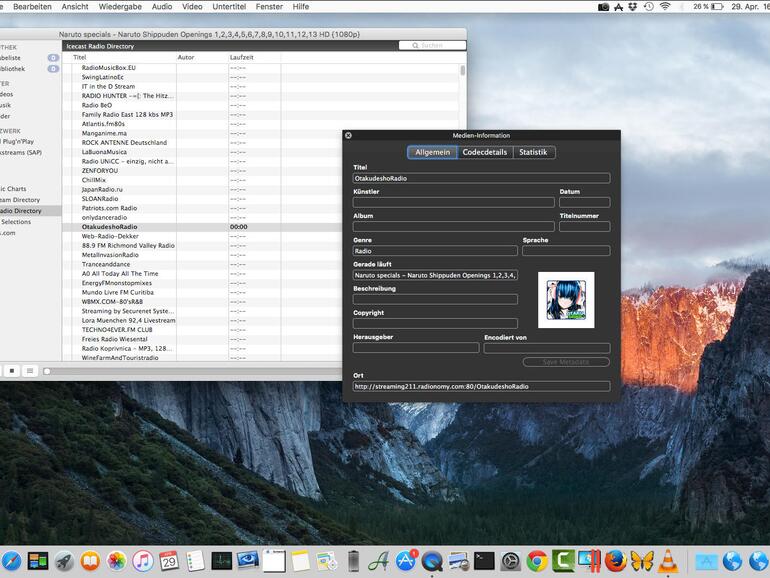
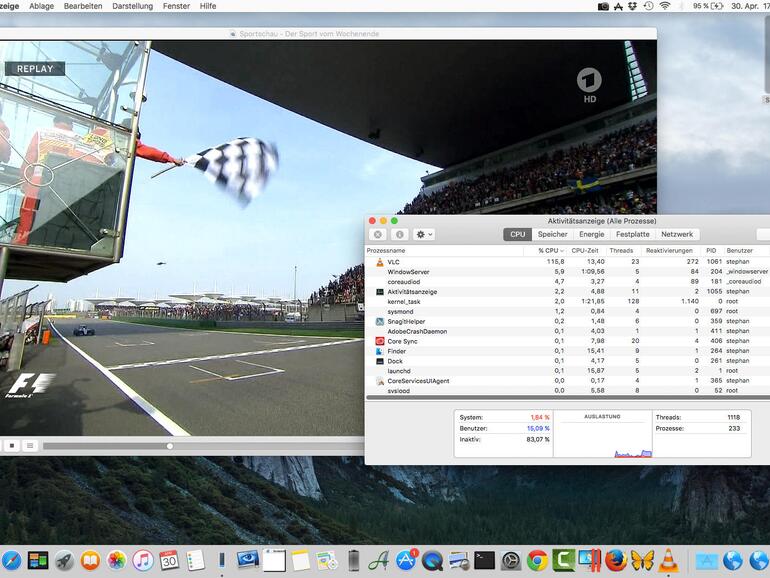
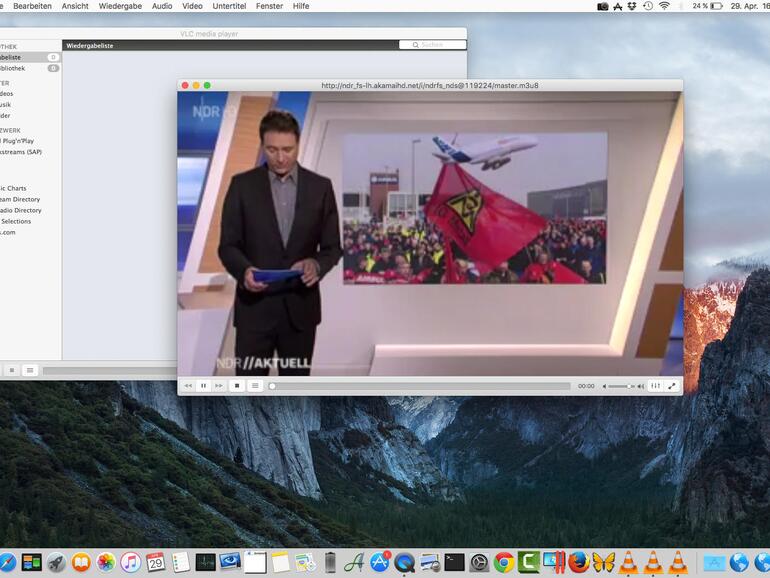
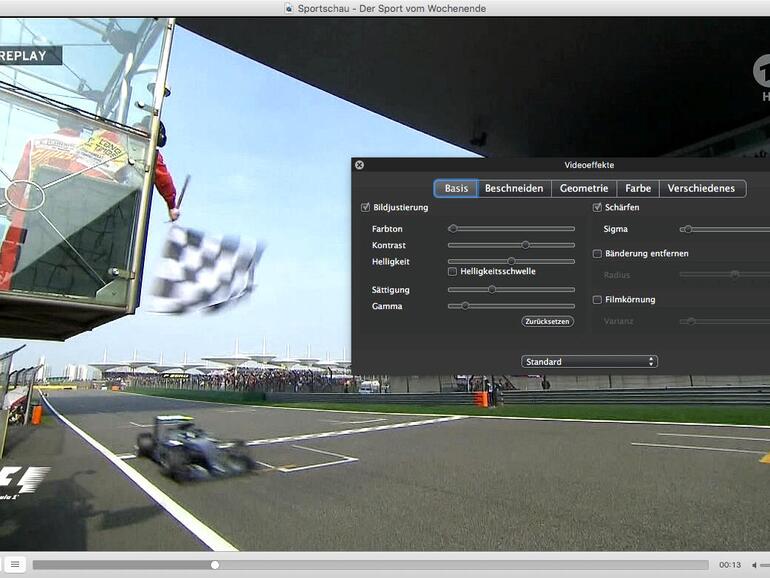
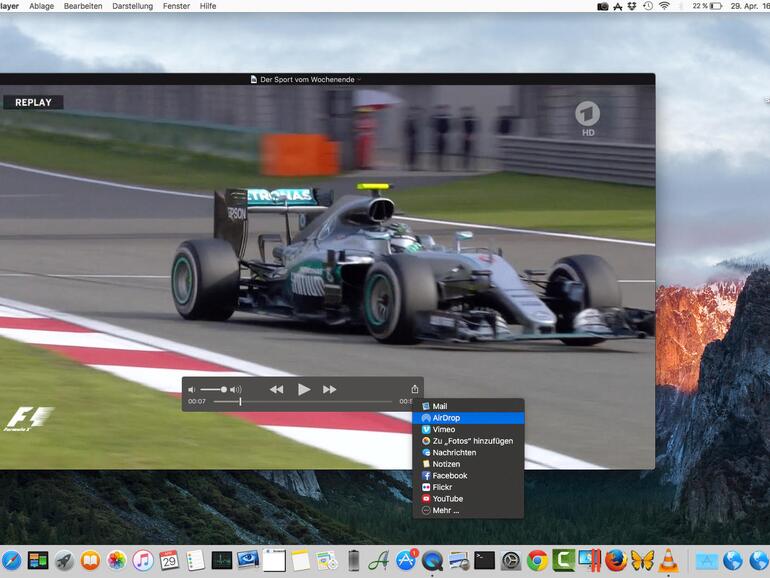







Diskutiere mit!
Hier kannst du den Artikel "Der ultimative Mediaplayer-Vergleich: QuickTime vs. VLC" kommentieren. Melde dich einfach mit deinem maclife.de-Account an oder fülle die unten stehenden Felder aus.
Also ich finde Äpfel sind leckerer als Birnen
Hallo maclife.de könntet ihr mal bei iOS die Video-Player vergleichen? Würde gern wissen, wie Ihr es sieht.
Ich habe hier Infuse,VLC und nPlayer Free. Von den 3 benutze ich nPlayer am liebsten, weil es sehr viele Funktionen hat.
Aber wie sieht ihr das?
Ich sehe, du siehst, er sieht, wir sehen, ihr seht.